Android 10: Kako promijeniti naziv uređaja

Počnite iznova i dajte svom Android uređaju novo ime. U tri jednostavna koraka vaš Android uređaj može imati drugo ime.
Naporno ste radili da snimite i uredite tu sliku. Posljednje što biste možda željeli je da ga netko drugi koristi bez vašeg dopuštenja. Ako ne želite biti legalni i želite nekome otežati korištenje vaše slike, uvijek možete dodati vodeni žig. Na taj način će osoba koja pokušava upotrijebiti vašu sliku dvaput razmisliti o tome.
Postoje razne Android aplikacije koje možete koristiti besplatno i koje će vam pomoći da dodate taj vodeni žig. Oni koji se spominju na ovom popisu ne zahtijevaju stvaranje računa, tako da ga možete koristiti bez davanja svojih osobnih podataka, poput e-pošte.
Aplikacija koja će vam pomoći u stvaranju vodenih žigova s različitim dizajnom zove se Dodaj vodeni žig na fotografije . Besplatno je za korištenje i ne morate se registrirati da biste ga koristili. Aplikacija vam daje mogućnost stvaranja vlastitog vodenog žiga s dugačkim popisom opcija koje možete izabrati. Možete dodati čak pet slika da biste svima dodali vodeni žig. Ako ne želite dodati pet, možete dodati koliko god želite, ali s maksimalno pet uz besplatnu verziju.
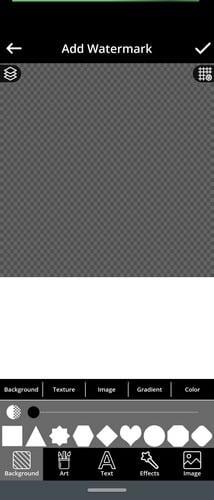
Možete birati između različitih oblika, teksture, slike, gradijenta i boje za svoju pozadinu. Koristite klizače da svojoj pozadini date pravu količinu stila. Tu su i logotipi koje možete koristiti. One bez brave na njima možete besplatno koristiti osim ako ne odlučite nadograditi na premium. U tom slučaju dobit ćete potpuni pristup svim logotipima.
Aplikacija također nudi različite efekte koje možete dodati. Ako želite, također možete prenijeti sliku iz galerije uređaja za pozadinsku sliku.
Ali, ako ne želite stvoriti vlastiti vodeni žig, aplikacija ima nekoliko stilova za odabir.
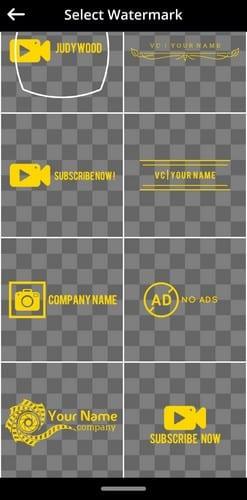
Kada odaberete stil, aplikacija će vas pitati želite li ga koristiti kakav jest ili ga, između ostalih opcija, želite izmijeniti. Kada unesete promjene, možete učiniti stvari kao što je dodavanje teksta, dupliciranje i promjena pozadine. Možete dodati oblike (koristite t klizač za promjenu položaja i veličine), čvrste boje, pa čak i prenijeti sliku iz galerije uređaja.
Nakon što izradite vodeni žig, možete promijeniti veličinu i postaviti ga. Sigurno ste vidjeli slike s jednim velikim vodenim žigom ili raznim malim. Tu opciju također imate ovdje. Možete odabrati dodati jedan veliki vodeni žig ili dodati razne. Opcije koje možete birati su Freestyle, Tile i Cross. Vodeni žig se može okrenuti u suprotnom smjeru ili preoblikovati.
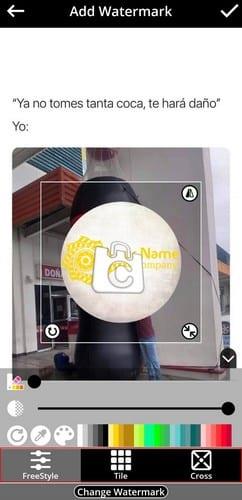
Ako se predomislite o vodenom žigu koji ste odabrali, na dnu se nalazi opcija koja će vam dati više opcija. Još jednom, aplikacija će vas pitati želite li je koristiti takvu kakva jest ili je želite promijeniti. Kada završite sa svojom kreacijom, ne zaboravite dodirnuti ikonu za spremanje u gornjem desnom kutu.
Aplikacija također ima mogućnost dodavanja vodenog žiga bilo kojem videozapisu kraćem od 30 sekundi. Ako želite obraditi dulji videozapis, morat ćete nadograditi na Premium. Kada budete spremni sa svojim videozapisom, vidjet ćete klizače koje možete koristiti za podešavanje prozirnosti vodenog žiga.
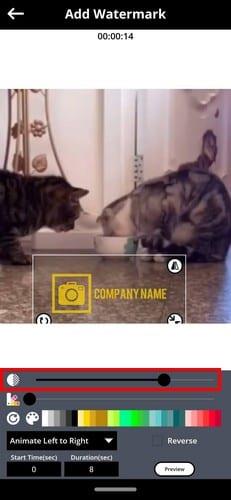
Tko je rekao da se vodeni žigovi ne mogu pomicati? Aplikacija vam omogućuje dodavanje animiranog vodenog žiga. Možete odabrati kako se vodeni žig pomiče. Na primjer, možete birati između uputa kao što su:
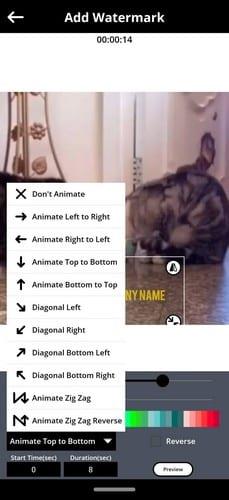
Nakon što odaberete, možete pregledati kako se kreće. Ako niste zadovoljni onim što vidite, možete dodirnuti gumb Izmjena.
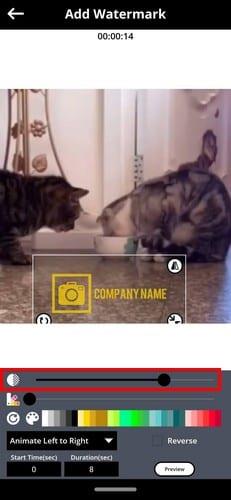
Postoji i mogućnost odabira koliko dugo želite da vodeni žig traje. Nakon što mislite da ste napravili sve potrebne promjene, dodirnite gumb Primijeni. Aplikacija će spremiti vaš video. Ako želite podijeliti video s obitelji i prijateljima, uvijek možete dodirnuti ikonu dijeljenja koju ćete vidjeti na kraju.
Dodavanje vodenog žiga vašim slikama i videozapisima ponekad može biti previše glupo. Možda ste napravili video za svoje prijatelje i želite razjasniti tko je bio producent, redatelj itd. Kao što vidite, aplikacija nudi neke pristojne opcije za besplatnu aplikaciju. Ali ako želite puni pristup, možete koristiti Premium. Koliko često dodajete vodene žigove svojim slikama i videozapisima? Podijelite svoje mišljenje u komentarima ispod.
Počnite iznova i dajte svom Android uređaju novo ime. U tri jednostavna koraka vaš Android uređaj može imati drugo ime.
Evo kako izborniku za dijeljenje Androida možete dati više opcija za besplatno organiziranje aplikacija.
Zaslon vašeg telefona koji se gasi tijekom poziva je ponašanje koje namjerava spriječiti da slučajno pritisnete bilo koju tipku.
Besplatno promijenite brzinu bilo kojeg videa na Androidu pomoću ove korisne aplikacije. Dodajte efekt usporenog i brzog premotavanja u isti videozapis.
Dajte svom videozapisu potrebnu brzinu uz ove besplatne Android aplikacije. Birajte između pet aplikacija za uređivanje videa.
Posljednjih nekoliko godina nisu bile previše ljubazne prema Motoroli. Ne samo da su neutralizirani na višem dijelu spektra, već se također suočavaju s oštrom konkurencijom u srednjem rasponu…
Što učiniti kada Android ne prihvaća vaš PIN ili uzorak iako znate da koristite ispravan? Koristite ovaj vodič.
Upotrijebite svoju Motorolas opciju čuvara zaslona i preskočite instaliranje druge aplikacije na svoj Android uređaj.
Dajte svojoj slici pozadinu koju zaslužuje tako da promijenite pozadinu s jednom od ovih besplatnih Android aplikacija.
Pogledajte kako možete promijeniti zadani preglednik na različitim Android uređajima uz ovaj vodič.
Pogledajte kako novim i već instaliranim aplikacijama možete dati privremeno dopuštenje svom Android uređaju.
Izbjegnite automatsko ispravljanje riječi automatskim dodavanjem riječi u rječnik. Evo koraka koje treba slijediti.
Je li vaš Android spor? Evo kako vidjeti što zauzima toliko prostora i kako se toga riješiti.
Besplatno koristite najbolji mogući Android file explorer. Evo nekih koji bi vam se mogli svidjeti.
Zabavite se sa svojim slikama i pretvorite ih u zabavne crtiće uz ove besplatne Android aplikacije.
Slučajno brisanje fotografija s telefona može biti muka. Ne samo da to znači da biste mogli izgubiti vrijednu uspomenu (ili onaj omiljeni selfie iz kupaonice
Saznajte što je način rada u zrakoplovu i kako ga uključiti za Windows, Android i iPadOS.
Otkrijte kako je jednostavno ukloniti WiFi mrežu sa svog Android uređaja.
Volite li čitati noću? Isprobajte jedan od ovih filtera plavog svjetla kako biste zaštitili svoj vid.
Isprobajte ove korisne savjete kada mikrofon na vašem Android uređaju ne radi. Jednostavni savjeti koji se lako slijede.
Nakon što rootate svoj Android telefon, imate potpuni pristup sustavu i možete pokretati mnoge vrste aplikacija koje zahtijevaju root pristup.
Tipke na vašem Android telefonu ne služe samo za podešavanje glasnoće ili buđenje zaslona. Uz nekoliko jednostavnih podešavanja, mogu postati prečaci za brzo fotografiranje, preskakanje pjesama, pokretanje aplikacija ili čak aktiviranje značajki za hitne slučajeve.
Ako ste ostavili laptop na poslu i imate hitan izvještaj koji trebate poslati šefu, što biste trebali učiniti? Upotrijebiti svoj pametni telefon. Još sofisticiranije, pretvorite svoj telefon u računalo kako biste lakše obavljali više zadataka istovremeno.
Android 16 ima widgete za zaključani zaslon koje vam omogućuju promjenu zaključanog zaslona po želji, što ga čini mnogo korisnijim.
Android način rada Slika u slici pomoći će vam da smanjite videozapis i gledate ga u načinu rada slika u slici, gledajući videozapis u drugom sučelju kako biste mogli raditi i druge stvari.
Uređivanje videa na Androidu postat će jednostavno zahvaljujući najboljim aplikacijama i softveru za uređivanje videa koje navodimo u ovom članku. Pobrinite se da ćete imati prekrasne, čarobne i elegantne fotografije za dijeljenje s prijateljima na Facebooku ili Instagramu.
Android Debug Bridge (ADB) je moćan i svestran alat koji vam omogućuje mnoge stvari poput pronalaženja logova, instaliranja i deinstaliranja aplikacija, prijenosa datoteka, rootanja i flashanja prilagođenih ROM-ova te stvaranja sigurnosnih kopija uređaja.
S aplikacijama s automatskim klikom. Nećete morati puno raditi prilikom igranja igara, korištenja aplikacija ili zadataka dostupnih na uređaju.
Iako ne postoji čarobno rješenje, male promjene u načinu punjenja, korištenja i pohranjivanja uređaja mogu uvelike usporiti trošenje baterije.
Telefon koji mnogi ljudi trenutno vole je OnePlus 13, jer osim vrhunskog hardvera, posjeduje i značajku koja postoji već desetljećima: infracrveni senzor (IR Blaster).



























